
Ustawienie drukowania bezpośredniego
Aby wyświetlić ten ekran, należy kliknąć [Direct Print Setting] w menu zakładki [Print Setting].

Można określić sześć zestawów, na które powinny składać się wymienione niżej ustawienia. Dla każdego portu RAW w [Select Printer Setting] należy wybrać jeden z sześciu zestawów. W przypadku zastosowania w [Select Printer Setting] portu innego niż ten zestaw, bez odpowiedniej instrukcji sterownika drukarki uzyskanej podczas drukowania, przy drukowaniu zostanie zastosowane ustawienie przyciskiem radiowym określone jako domyślne w [Default Setting].
Element | Opis |
|---|---|
[Basic Setting] | Wprowadzić podstawowe ustawienia drukowania. |
[Ustawienie PCL] | Wprowadzić ustawienia PCL. |
[Ustawienie PS] | Wprowadzić ustawienia drukowania PostScript. |
[Ustawienie TIFF] | Wprowadzić ustawienia drukowania TIFF. |
[Ustawienie APPE] | Określa ustawienia drukowania APPE. W przypadku, gdy drukowanie APPE jest niedostępne, element nie będzie wyświetlany |
Ustawienie podstawowe
Kliknąć [Edit] w kolumnie [Basic Setting].
Wybrać żądaną opcję z listy rozwijanej każdego elementu ustawienia.
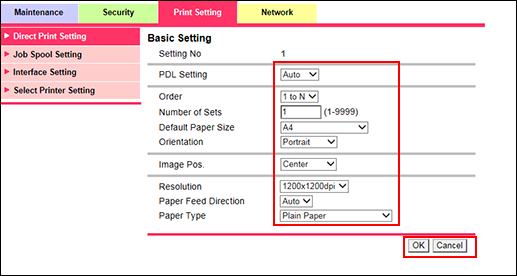
Kliknąć [OK]. Kliknięcie [Cancel] powoduje anulowanie ustawienia.
Kliknąć [OK] na ekranie ukończonego ustawienia.
Ustawienie PCL
Kliknąć [Edit] w kolumnie [PCL Setting].
Z listy rozwijanej [Symbol Set] wybrać zestaw symboli czcionek.
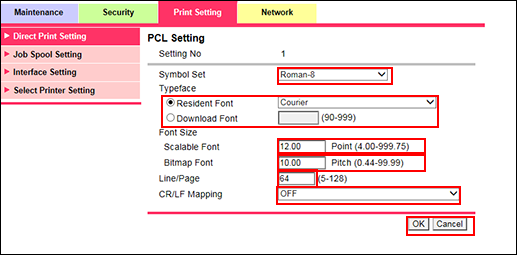
Wybrać czcionki osadzone ([Resident Font]) lub czcionki pobrane ([Download Font]), w części [Typeface]. W przypadku [Resident Font], wybrać żądaną czcionkę z listy rozwijanej. W przypadku [Download Font], określić numer żądanej pobranej czcionki.
W polu tekstowym [Scalable Font] wprowadzić rozmiar skalowalnej czcionki (od 4,00 do 999,75 pt).
W polu tekstowym [Bitmap Font] wprowadzić rozmiar czcionki bitmapowej (od 0,44 do 99,99 plamki ekranu.
W polu tekstowym [Line/Page] wprowadzić liczbę linii na stronie (od 5 do 128).
Przy użyciu listy rozwijanej [CR/LF Mapping] określić sposób zarządzania zastępowaniem CR (powrotu karetki) i LF (nowego wiersza) w danych tekstowych.
Kliknąć [OK]. Kliknięcie [Cancel] powoduje anulowanie ustawienia.
Kliknąć [OK] na ekranie ukończonego ustawienia.
Ustawienie PS
Kliknąć [Edit] w kolumnie [PS Setting].
Wybrać [ON] lub [OFF] z listy rozwijanej [PS Error Print], a następnie wybrać [ON] lub [OFF] z listy rozwijanej [Grayscale OverPrint].
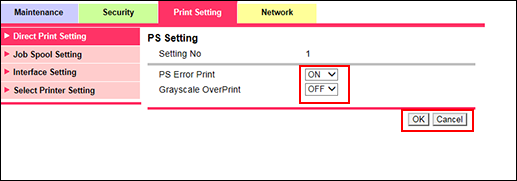
Kliknąć [OK]. Kliknięcie [Cancel] powoduje anulowanie ustawienia.
Kliknąć [OK] na ekranie ukończonego ustawienia.
Ustawienie TIFF
Kliknąć [Edit] w kolumnie [TIFF Setting].
Wybrać [ON] lub [OFF] z listy rozwijanej [Auto Paper Select], a następnie wybrać [Left] lub [Center] z listy rozwijanej [Image Position].
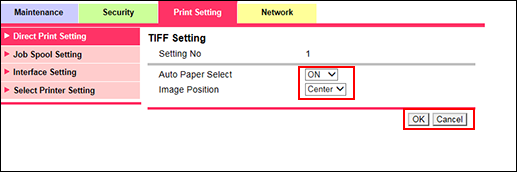
Kliknąć [OK]. Kliknięcie [Cancel] powoduje anulowanie ustawienia.
Kliknąć [OK] na ekranie ukończonego ustawienia.
Ustawienie APPE
Kliknąć [Edit] w [APPE setting].
Wybrać [ON] lub [OFF] z listy rozwijanej [Print PDF Errors], a następnie wybrać [ON] lub [OFF] z listy rozwijanej [APPE].
Kliknąć [OK]. Kliknięcie [Cancel] powoduje anulowanie ustawienia.
Kliknąć [OK] na ekranie ukończonego ustawienia.